Was ist der $GetCurrent-Ordner und kann er sicher gelöscht werden?
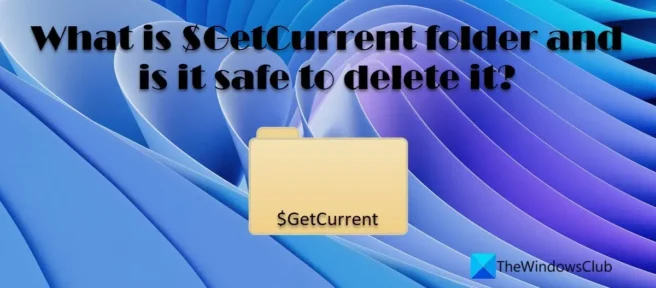
Dieser Beitrag erklärt den Ordner $GetCurrent und ist es sicher, ihn zu löschen? Wenn Sie jemals auf den Ordner $GetCurrent gestoßen sind , während Sie nach Junk-Ordnern suchen, um Speicherplatz auf Ihrem Windows-PC freizugeben, fragen Sie sich vielleicht, was der Ordner $GetCurrent ist, warum er so viel Speicherplatz auf Ihrem PC einnimmt und ob er es ist sicher, diesen Ordner zu löschen? Dieser Beitrag beantwortet all diese Fragen.
Was ist der $GetCurrent-Ordner in Windows 11/10
$GetCurrent ist ein Ordner, der im Stammverzeichnis des Laufwerks C ( C:\ ) Ihres Systems erstellt wird, wenn Sie Windows aktualisieren . Es enthält Unterordner (z. B. Protokolle, SafeOS usw.), die Protokolldateien und/oder Installationsdateien Ihres letzten Windows-Aktualisierungsprozesses enthalten. Der Ordner $GetCurrent ist normalerweise klein.
Aber wenn es einige übrig gebliebene Windows Update-Installationsdateien enthält, nimmt es eine beträchtliche Menge an Speicherplatz auf Ihrer Festplatte ein – etwa 3,5 GB oder so – was Sie fragen lässt, ob es sicher entfernt werden kann, um Speicherplatz freizugeben.
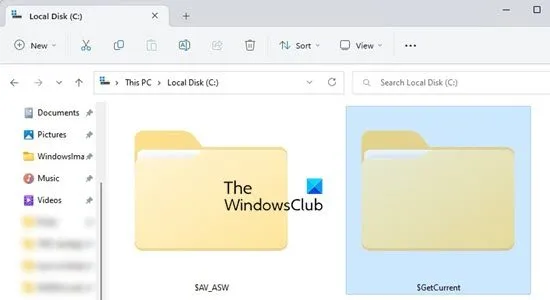
Ist es sicher, den Ordner $GetCurrent zu löschen?
Sie können den Ordner $GetCurrent sicher löschen, wenn Sie die Installation von Windows Update erfolgreich abgeschlossen haben und die Protokolldateien nicht mehr anzeigen müssen. Diese Dateien werden ohnehin automatisch nach 30 Tagen von Windows gelöscht. Sie können das Feld Änderungsdatum für jede Datei im Ordner $GetCurrent überprüfen. Wenn es älter als 1 Monat zu sein scheint, können Sie den Ordner manuell löschen.
Wie lösche ich den $GetCurrent-Ordner?
Standardmäßig bleibt der Ordner $GetCurrent auf Ihrem Windows-PC ausgeblendet. Wenn Sie versteckte Dateien und Ordner aktiviert haben, können Sie diesen Ordner sehen. Wenn nicht, können Sie versteckten Dateien und Ordnern erlauben, auf den Ordner $GetCurrent zuzugreifen. Nach der Aktivierung können Sie es mit einer der folgenden Methoden entfernen:
- Mit Windows-Explorer
- Verwenden einer Eingabeaufforderung mit erhöhten Rechten
Sehen wir uns diese Methoden im Detail an.
Tipp: Erstellen Sie einen Systemwiederherstellungspunkt, bevor Sie einen Systemordner auf einem Windows 11/10-PC löschen.
A] Löschen des Ordners $GetCurrent mit dem Windows Explorer
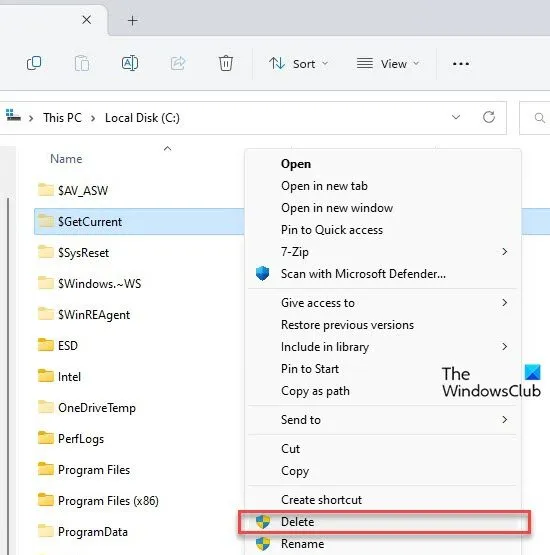
- Klicken Sie auf das Windows- Suchsymbol und geben Sie „Datei-Explorer“ ein.
- Wählen Sie die Datei-Explorer -Anwendung aus, die über den Suchergebnissen angezeigt wird.
- Wählen Sie im Datei-Explorer-Fenster im linken Bereich das Windows-Laufwerk (C:) aus. Sie sollten den Ordner $GetCurrent im rechten Bereich sehen.
- Wenn Sie den Ordner $GetCurrent nicht sehen, klicken Sie oben auf das Menü Ansicht.
- Wählen Sie Anzeigen > Ausgeblendete Elemente. Sie sollten jetzt den Ordner $GetCurrent sehen können. (Wenn Sie diesen Ordner immer noch nicht sehen, haben Sie Windows noch nicht aktualisiert.)
- Klicken Sie mit der rechten Maustaste auf den Ordner $GetCurrent und klicken Sie auf das Papierkorbsymbol. Wenn Sie eine UAC-Eingabeaufforderung erhalten , wählen Sie Ja aus, um fortzufahren.
B] Löschen des Ordners $GetCurrent über die Eingabeaufforderung mit erhöhten Rechten
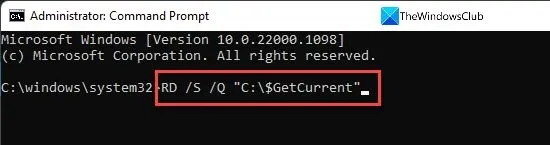
- Öffnen Sie eine Eingabeaufforderung mit erhöhten Rechten (Führen Sie die Eingabeaufforderung mit Administratorrechten aus).
- Geben Sie im Eingabeaufforderungsfenster den folgenden Befehl ein:
RD /S /Q "C:\$GetCurrent" - Drücken Sie die Eingabetaste .
Anmerkungen:
- Wenn Sie den Ordner $GetCurrent auf eine der oben genannten Arten löschen, wird er in den Papierkorb verschoben. Sie müssen den Papierkorb leeren, um den Ordner dauerhaft zu löschen.
- Wenn Sie den Ordner $GetCurrent nicht löschen können, stehen möglicherweise Updates an, die auf Ihrem Windows-PC installiert werden müssen. In diesem Fall können Sie entweder die Update-Installation abschließen oder alle ausstehenden Updates deinstallieren.
- Sie können auch Windows-Updates entfernen, die Ihr System nicht mehr benötigt, indem Sie die Option Windows Update Cleanup im integrierten Dienstprogramm zur Datenträgerbereinigung von Windows verwenden.
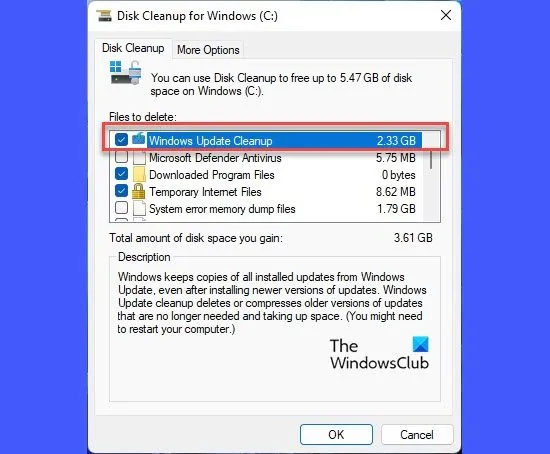
Ist es sicher, den Ordner $GetCurrent zu löschen?
Sobald Windows Update ordnungsgemäß installiert ist, wird der Inhalt des Ordners „$GetCurrent“ nicht mehr benötigt. In einem solchen Fall können Sie diesen Ordner ohne Risiko vom Laufwerk C löschen. Um den Ordner $GetCurrent zu löschen, können Sie die beiden oben genannten Methoden verwenden, die in diesem Beitrag beschrieben werden. Melden Sie sich unbedingt als Administrator bei Windows an, bevor Sie versuchen, den Ordner „$GetCurrent“ zu löschen.
Was passiert, wenn Sie $SysReset entfernen?
Der Ordner $SysReset ist ein weiterer versteckter Ordner, der im Stammverzeichnis Ihres Laufwerks C erstellt wird, wenn Sie eine Systemrücksetzung durchführen. Wenn Sie den Ordner $SysReset löschen, werden alle seine Unterordner gelöscht. Diese Ordner enthalten protokollierte Informationen darüber, warum die Aktualisierung/Zurücksetzung möglicherweise fehlgeschlagen ist, und enthalten bei Erfolg eine Liste der Änderungen, die während der Aktualisierung/Zurücksetzung vorgenommen wurden. Wenn Sie diese Informationen nicht benötigen, können Sie $SysReset sicher von Ihrem System entfernen.
Quelle: Der Windows-Club



Schreibe einen Kommentar